بعضی اوقات ، رسیدن به یک ویژگی یا عملکرد خاص ، مانند مثلاً قفل کردن ماشین من از راه دور از برنامه myBuick یا مراجعه به بخش فروش در eBay برای بررسی مزایده های من ، در یک برنامه Android شامل حفر چند لایه عمیق به به تنظیمات مورد نظر برسید.
آیا ممکن است خیلی راحت تر نباشیم ، حداقل بتوانیم از این ویژگیها استفاده کنیم ، حداقل ویژگیهایی که شمامرتباً از آنها استفاده می کنید ، به خط مقدم ، از طریق آیکون خود دسترسی پیدا کنید ، یا میانبر ، در صفحه اصلی دستگاه تلفن همراه خود ، یا شاید از یک پوشه تعیین شده حاوی کلید های میانبر به دستورات غیرقابل دستیابی استفاده کنید.
سیستم عامل آندروید نسخه 8 (Oreo) (OS) با نجات از بین می رود. مانند بسیاری از به روزرسانی های رایانه های شخصی و تبلت های هوشمند در جهان ، نسخه 8 نیز با چندین محصول جدید بسیار مناسب به بازار عرضه شده است ، همانطور که بسیاری از برنامه های بعدی متعاقبا به روز شده اند تا از قابلیت های موجود استفاده کنند.
قبل از Oreo ، برنامه ها مانند سایر محدودیت های تعاملی کد رفتار می شوند ، برای رسیدن به یک عملکرد خاص ، برنامه را راه اندازی می کنید و حرکت را به سمت فرمان مورد نظر هدایت می کنید. برای شروع یک کار جدید یا رویداد تقویم ، در برنامه Microsoft Outlook ، باید Outlook را باز کنید ، به تقویم بروید و سپس نماد New Event را لمس کنید تا شکل جدید رویداد را راه اندازی کنید.
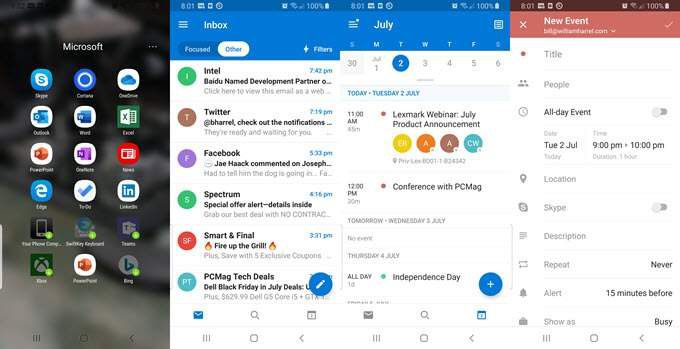
با یک میانبر برنامه ، با این وجود ، می توانید مستقیماً از صفحه اصلی خود به OutlookNew Event ، New Email یا نمای تقویم پرش کنید و چند مرحله نشان داده شده در تصویر بالا را از بین ببرید.
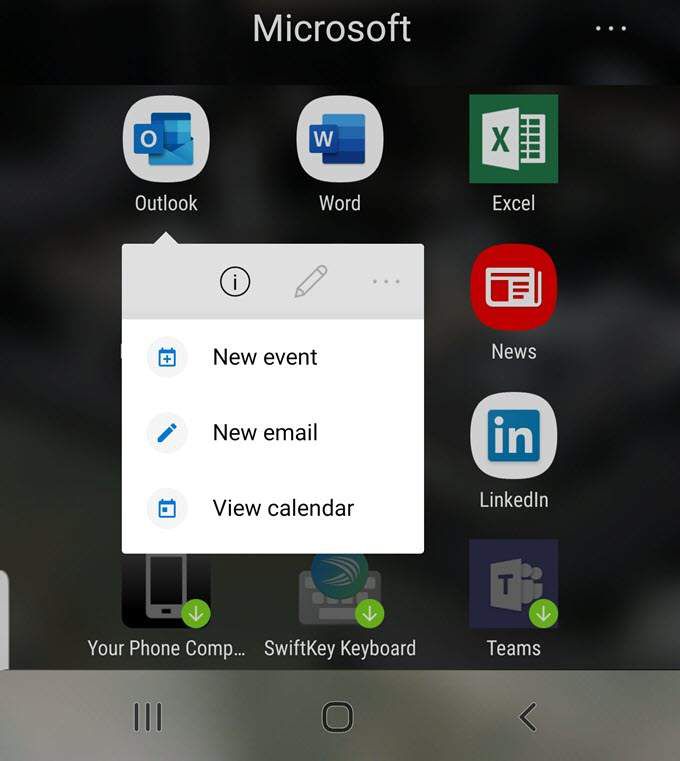
شاید یک نمونه بهتر نمونه ای باشد که قبلاً در مورد شروع اتومبیل من از راه دور از برنامه روی برنامه خود گفتم. تلفن های هوشمند ، myBuick. برای رسیدن به عملکرد Start در myBuick ، اپلیکیشن بسیار خوب و کوچک که جنرال موتورز در اختیار مشتریان خود قرار می دهد ، باید برنامه را شروع کنم ، به بخش Key Fob بروید و سپس Start را بزنید.
برای جلوگیری از راهاندازی برنامه و پیمایش به بخشی که عملکردهای Start و Stop موتور در آن قرار دارد ، می توانم با استفاده از روشی که در ادامه توضیح داده شده است ، ماشین را با لمس کردن آیکون Start که از myBuick استخراج کردم و سپس روی صفحه اصلی یا دسک تاپ من قرار داده شده است.
یا چگونه می توانید میانبرهایی را انتخاب کنید که مستقیماً وارد لیست تماشا شده شما در eBay شود ، به گونه ای که می توانید ببینید که آیا محصولی را که به آنها علاقه ندارید وجود دارد. فراتر از آنچه شما مایل به پرداخت هزینه برای آنها هستید.
از آنجا که وارد این بحث از میانبرهای برنامه می شویم ، مهم است که به خاطر داشته باشید که همه برنامه ها از میانبرها پشتیبانی نمی کنند ، و بسته به نسخه اندرویدی و سازنده تلفن شما ، همه تلفن ها از میانبرهای مشابه پشتیبانی نمی کنند. و نه آنها را همان چیزها می نامند. به عنوان مثال ، سامسونگ در نسخه های بعدی دستگاه های Galaxy خود ، ویژگی میانبرهای ویجت خود را حذف کرده است که از جمله موارد دیگر ، به شما امکان ایجاد میانبرها را برای اقدامات خاص مانند مثلاً تنظیمات می دهد. به عبارت دیگر ، در حالی که می توانید به عنوان مثال ، میانبرهایی را برای تغییر روشنایی صفحه یا میزان صدا و غیره در دستگاه های تلفن همراه Google (و چند Android دیگر) ایجاد کنید ، نمی توانید با تلفن هوشمند یا رایانه لوحی سامسونگ خود استفاده کنید.
دستیابی به میانبرهای برنامه
همه نسخه های Android بعد از Oreo به شما امکان می دهد عملکردهای خاصی را در برنامه های خاص استخراج یا حداقل پیدا و اجرا کنید. اما توجه به این نکته مهم است که همه برنامه ها دارای ویژگی های قابل استخراج نیستند و همه ویژگی های قابل استخراج در هر موقعیت و سناریو قابل استخراج نیستند.
وقتی ، در مثال زیر ، من سعی می کنم میانبرها را از برنامه پخش کننده موسیقی آمازون استخراج کنم ، به عنوان مثال ، همه موارد موجود در لیست خاکستری شده یا در دسترس نیست.
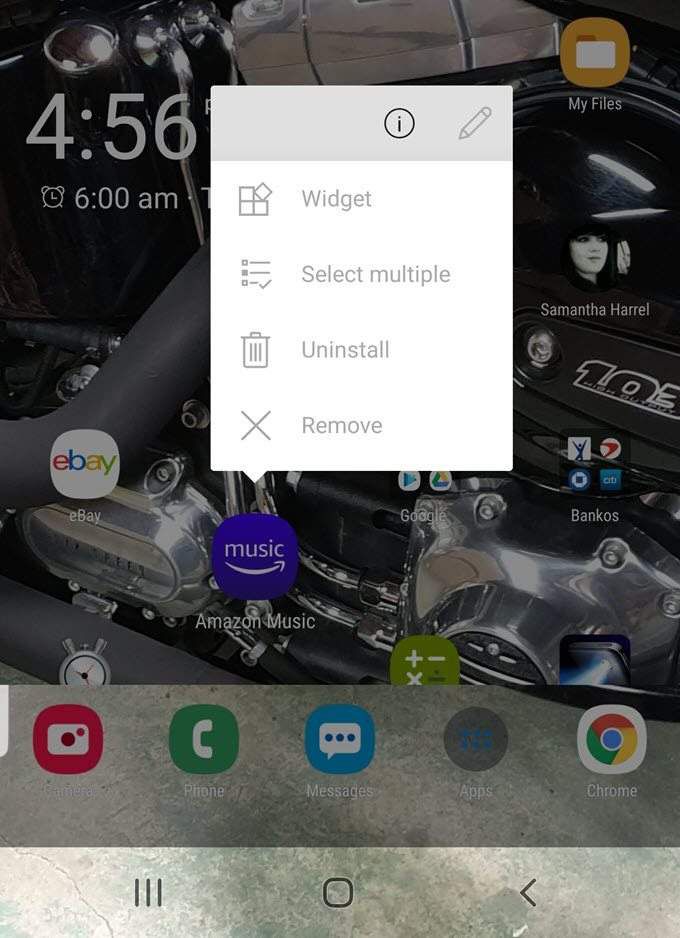
در هر صورت ، بیایید برخی مواردی را پیدا کنیم که انجام می دهند work. در اینجا ، ما می خواهیم میانبرهای مزایده خود را ایجاد کنیم ، تا بررسی کنیم و ببینیم که آنها چقدر خوب هستند. دو راه برای انجام این کار وجود دارد.
شما به سادگی می توانید به میانبر داخل برنامه دسترسی پیدا کنید ، در صورت لزوم به طور مداوم به آن دسترسی پیدا کنید ، یا می توانید میانبر را به طور کلی استخراج کرده و یک میانبر آیکون را در یکی از صفحه نمایش های خانگی خود قرار دهید. چیدمان صفحه اصلی شما و نحوه کار شما باید به شما در تعیین مسیر پیشبرد کمک کند. من می گویم ، اگر شما نیاز به دسترسی به بیش از یک عملکرد در یک برنامه به طور مکرر داشته باشید ، با روش دوم بروید.
بگذارید اول کار را انجام دهیم (توجه: اگر در هر زمان هشدار درباره قفل صفحه را هشدار داده اید ، گزینه Unlock را انتخاب کنید.)
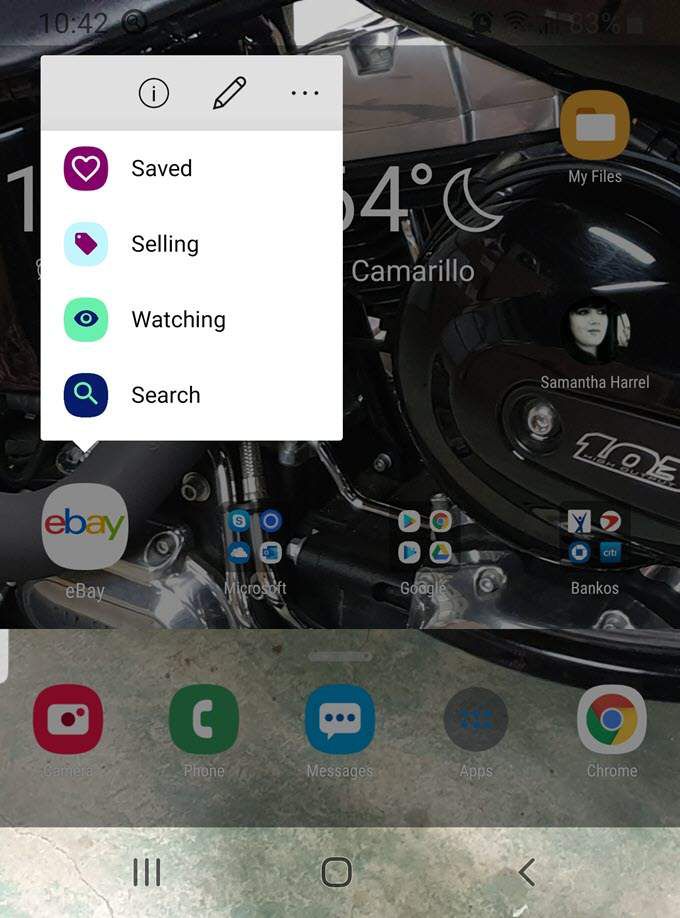
برنامه eBay را باز کنید صفحه فروش که در آن هر یک از حراج های اختصاصی شخصی شما نمایش داده می شود ، به همراه تعداد مشخصی از مزایده های فعال ، تعداد کالاهایی که در طی یک دوره از پیش تعیین شده فروخته اید ، و چندین آمار مربوط به آن وجود دارد.
استخراج میانبرها به دسک تاپ شما
روش فوق ، اجرای میانبر از برنامه برنامه ، ممکن است به اندازه کافی سریع و کارآمد به نظر برسد ، اما می توانید با استخراج میانبر مورد نظر به طور مستقیم روی دسک تاپ ، روند کار را حتی تسریع کنید. ، همانطور که در اینجا نشان داده شده است.
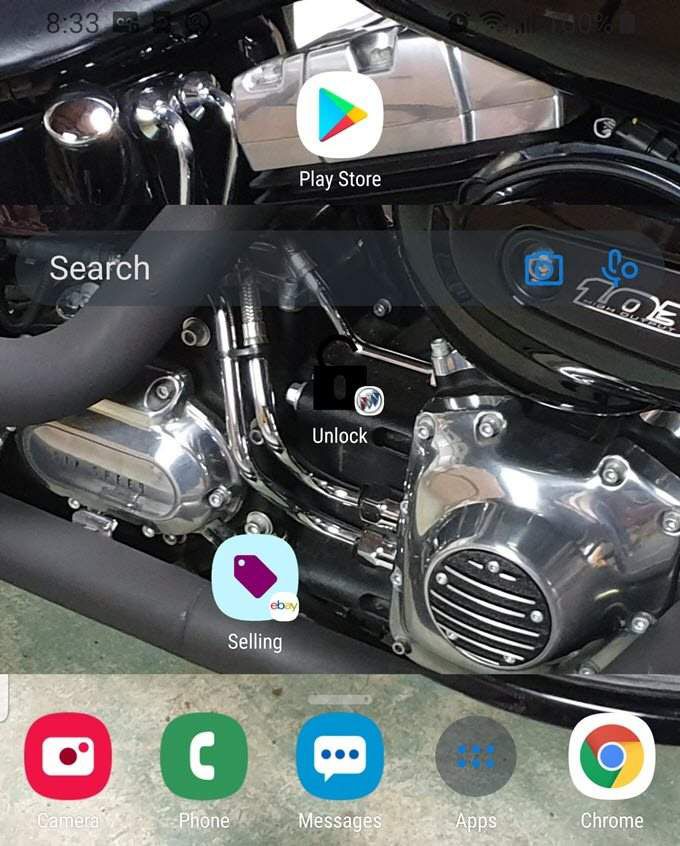
اکنون نمادی وجود دارد که وقتی به آن ضربه می زنید ، مستقیماً به بخش فروش برنامه eBay خود راه اندازی می شود ، بدون نیاز به استفاده از برنامه ، داده های مهم را نمایش می دهد. (می توانید آن را در هر صفحه ای که می خواهید قرار دهید. من آن را اینجا قرار می دهم تا مشاهده آن آسان شود.)
ایجاد گروه میانبرها
در اوایل به یاد داشته باشید که درباره استخراج چندین میانبر از یک برنامه واحد صحبت کردیم و آنها را در یک پوشه گروه بندی کردیم. به عنوان مثال برنامه myBuick را انتخاب کنید. این شامل بخش ها و زیر بخش ها و دستورات و فرعی های زیادی است ، و اغلب برای اجرای یک دستور واحد تقریباً پنج یا شش مرحله طول می کشد.
این امر بسیار مفید خواهد بود که از سه فرمان Lock ، Start و Unlock استفاده كنم كه اغلب در همان نقطه با هم تماس می گیرم.
بگذارید یک پوشه حاوی چندین برگه صرفه جویی در زمان ایجاد کنیم. (احتمالاً برنامه myBuick یا برنامه اتومبیل دیگری ندارید ؛ اگر دوست دارید ، لطفاً از آن استفاده کنید تا دنبال شود. اگر اینطور نیست ، از eBay یا برنامه دیگری با دستورات ویژه موجود استفاده کنید.)
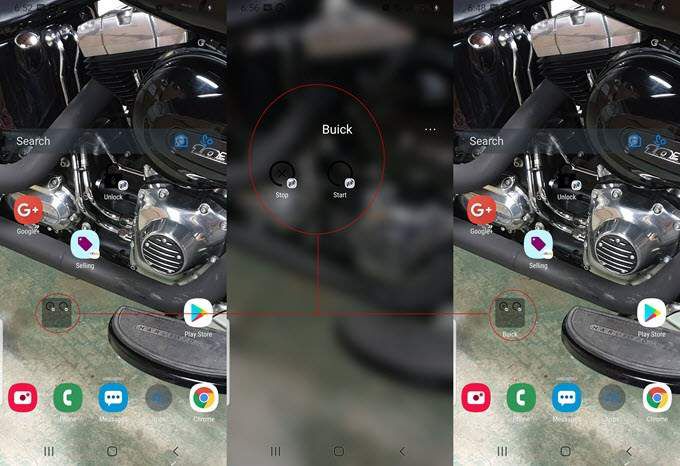
دو نماد به طور خودکار در یک پوشه جمع می شوند.
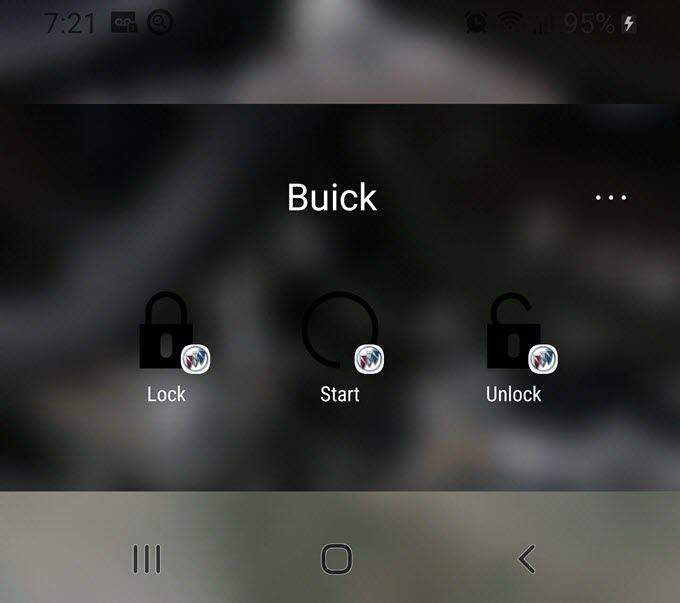 <تغییر دادم / figure>
<تغییر دادم / figure>اکنون ، تنها زمانی که من باید myBuick را باز کنم ، زمانی است که به ویژگی ای نیاز دارم که کمتر از آن استفاده می کنم. چه تعداد برنامه در کشوی برنامه شما (به هر شکلی در وقت شما صرفه جویی می شود) از داشتن میانبرهای استخراج شده سود می برد؟